Có một cách nhanh hơn để chọn nhiều ảnh trên iPad hơn là nhấn từng cái một trên mỗi ảnh. Và tôi, một người, rất vui mừng về khám phá này.
Con trai bốn tuổi của tôi gần đây đã tìm thấy ứng dụng máy ảnh trên iPad của tôi. Anh ấy không hài lòng để chụp một hoặc hai bức ảnh xung quanh nhà. Không, anh ta tham gia vào một vụ nổ chụp ảnh nhanh chóng dẫn đến hàng chục bức ảnh cận cảnh bàn bếp hoặc ghế hoặc sàn nhà.
Có thể anh ta nghĩ rằng đó là một khẩu súng (hầu hết các vật thể trong thế giới của anh ta đều là súng) và thích tiếng ồn màn trập, nhưng kết quả là một lượng lớn các bức ảnh trống hoặc mờ làm hỏng thư viện ảnh trên iPad của tôi. Cách duy nhất tôi tìm thấy để xóa các nhóm ảnh vô dụng lớn này là nhấn vào nút chia sẻ và sau đó nhấn vào từng ảnh riêng lẻ và nhấn xóa.
Rất may, một blogger táo bạo tại Mac OS X Gợi ý đã tìm thấy một cách nhanh hơn để chọn nhiều ảnh. Như trước đây, bạn phải nhấn nút chia sẻ ở góc trên bên phải (đó là nút có hình vuông có mũi tên đi ra), cho phép bạn chọn ảnh. Tuy nhiên, thay vì gõ từng bức ảnh một, hãy chạm bằng hai ngón tay. Các ngón tay của bạn phải gần nhau. Chạm vào ảnh bằng cả hai ngón tay và giữ chúng ở đó trong nửa nhịp, sau đó kéo chúng qua một hàng hoặc xuống một cột để chọn tất cả các ảnh trong hàng hoặc cột đó. Bạn thậm chí có thể kéo chúng theo đường chéo, nếu đó là cách thuận tiện để bạn chọn ảnh.
Những gì bạn không thể làm là tách các ngón tay của bạn đủ rộng để làm nổi bật hai hàng hoặc cột cùng một lúc. Tuy nhiên, bạn có thể ngoằn ngoèo theo cách của bạn xuống nhiều hàng mà không cần nhấc ngón tay lên, di chuyển sang phải qua một hàng và sang trái qua hàng bên dưới và cứ thế để chọn tất cả các ảnh trên màn hình. Các bức ảnh được chọn khi bạn nhấc ngón tay, tại thời điểm đó bạn có thể chia sẻ, sao chép hoặc xóa chúng hoặc trang xuống để chọn thêm.
Hãy thử như tôi có thể, kỹ thuật chạm và kéo bằng hai ngón tay này không hoạt động trên iPhone.
(Thông qua: Thông tin chi tiết về iPad)







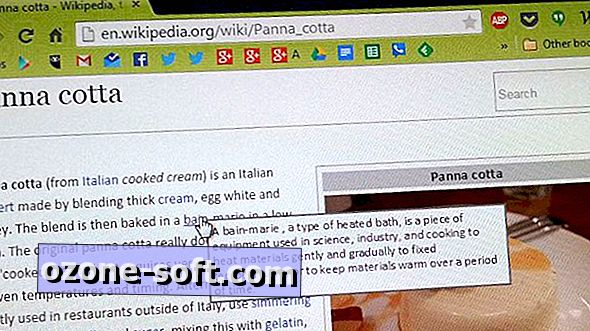





Để LạI Bình LuậN CủA BạN